"Jeg har stadig fingeravtrykk og flekker på iPhone-skjermen siden den er så fuktig, og til tross for at jeg har renset den med en klut, får jeg fremdeles denne filmen over hele skjermen, er det en bedre måte å rengjøre iPhone-skjermen på?"
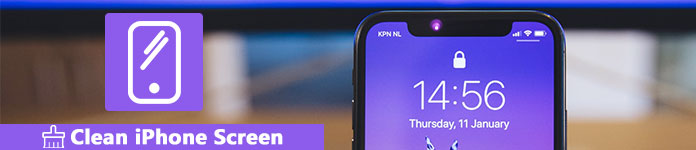
Din iPhone går overalt med deg og plukker opp noe smuss. Tilsynelatende kan du gjøre mer enn bare tørke skjermen med ermet.
Imidlertid må du ta vare når du rengjør iPhone-skjermen. Bruk alt du finner i skapet for å rengjøre det, kan skade skjermen, til og med enheten din.
I dette innlegget kommer vi til å vise deg hvordan du skal oppnå oppgaven, så vel som å unngå skader.
- Del 1: Hvordan rengjøre din iPhone-skjerm
- Anbefaling: iOS Data Backup & Restore
- Vanlige spørsmål om rengjøring av iPhone-skjermen
Del 1. Hvordan rengjøre din iPhone-skjerm
Apple utvikler kontinuerlig smarttelefonteknologi, inkludert iPhone-skjermen. For eksempel bruker Apple OLED-skjerm til iPhone XS, XS Max. Med tanke på skjermmaterialene er forskjellige for forskjellige iPhone-modeller, er måtene å rengjøre iPhone-skjermen forskjellige.
Rengjør iPhone XS / XR / X / 8 / 8 Plus / 7 / 7 Plus
Trinn 1: Koble fra kabler, hodetelefoner og andre eksterne enheter. Trykk på sideknappen en stund for å aktivere skjermbildet, og flytt glidebryteren for å slå av iPhone.
Hvis du bruker et iPhone-tilfelle, ta det av og rengjør det separat.
Trinn 2: Vent til iPhone-skjermen din blir svart. Bruk en mikrofiberduk til å tørke av fingeravtrykk på skjermen.
De nyeste iPhone-modellene er dekket av en oleofob kappe som er i stand til å motstå fingeravtrykk og olje. Så ikke rengjør iPhone-skjermen med vindusrengjøringsmidler, husholdningsrengjøringsmidler, løsemidler, ammoniakk, slipemidler, vann eller sprit.
Bruk en myk klut eller fukt den med vann fra springen i stedet, du kan kjøpe mikrofiberduken i noen kamera butikker.
Trinn 3: Rengjør deretter ladepunktet med en binders eller tannpirker mykt. Porten kan være full av støv, rusk eller lo. Ikke bruk trykkluft eller fuktig klut til å rengjøre ladeporten på iPhone 7 og andre nye modeller.
Tørk deretter iPhone mikrofonen og høyttalerhullene med tannbørste.

Rengjør iPhone 6 / 6s / 5s / 5c / 5 og tidligere modeller
Trinn 1: Slå av iPhone og fjern alle kabler som er koblet til enheten.
Trinn 2: Neste, rengjør iPhone-skjermen med en mikrofiber eller myk, lofri klut. Overflaten kan brukes når tiden går forbi. Hvis du bruker rengjøringsmidler som inneholder hydrogenperoksid for å rengjøre skjermen, kan det skade enheten.
Trinn 3: Det er en Hjem-knapp på de gamle iPhone-modellene. Det er også en veldig viktig del av skjermen din. For å rengjøre Hjem-knappen må du bruke en lofri klut for å tørke den.

OBS:Du bør rengjøre iPhone-skjermen forsiktig, og unngå a sprukket skjerm på din iPhoneunder rengjøringsprosessen.
Viktige merknader om hvordan du rengjør iPhone-skjermen
Her er noen viktige notater for å unngå å ødelegge iPhone når du rengjør det:
1. Ikke sug din iPhone i vann. Selv om iPhone X / 8/7 er sertifisert vanntett, betyr det ikke at du kan suge iPhone i vann eller dryppe fuktighet på skjermen.
2. Husholdnings rengjøringsmidler eller andre kjemikalier er i stand til å ødelegge oleophobic coat og skjermen, selv hjemme knapp og årsak Trykk ID-en virker ikkeor Berøringsskjermen virker ikke, så bruk den ikke til å tørke din iPhone-skjerm. I tillegg er rengjøringsmidler for LCD-skjermer ikke egnet for iPhone.
3. Ikke bruk eddik, sitronsaft eller ikke-nøytrale materialer på iPhone-skjermen. Disse stoffene er for slitende for skjermen din, selv om de er naturlige.
4. Hvis skjermen din kontakter med blekk, mat, oljer, smuss, sminke og fargestoffer, rengjør du iPhone-skjermen med en mikrofiberduk umiddelbart. Vi foreslår at du alltid tar en microfiber klut. Hvis de skitne tingene tørker på skjermen, blir det vanskelig å fjerne.
5. Rengjør alltid skjermen med en lofri klut. Hvis du ikke har en microfiber klut, bruk minst et lintfritt materiale. Noen foretrekker å rengjøre iPhone-skjermen med papirhåndkle eller ermet. De er så grove som kan skrape iPhone-berøringsskjermen.
6. Tørk din iPhone-skjerm regelmessig. Vi tar vår iPhone overalt. Den beste måten å beskytte iPhone-skjermen på er å rengjøre den regelmessig.
7. Data tapt for upassende rengjøring av iPhone-skjermen? Bare prøv å Gjenopprett iPhone-data fra iCloudeller iTunes-sikkerhetskopiering.
7. Velg et profesjonelt verktøy for å sikkerhetskopiere iPhone for å forhindre at dataene dine mister før du rengjør skjermen.

Anbefaling. Sikkerhetskopiering og gjenoppretting av iOS
Apeaksoft iOS Data Backup & Restoreer et av de beste verktøyene for å sikkerhetskopiere iPhone. De viktigste funksjonene er:
1. Lett å bruke. Det lar deg lage en backup for hele iPhone med ett enkelt klikk.
2. Sikkerhetskopier et bredt spekter av data. iOS Data Backup & Restore støtter bilder, videoer, musikk, notater, kontakter, samtalelogg, meldinger, iMessages, etc.
3. Ingen skade på eksisterende data. Programmet kan sikkerhetskopiere alle data fra iPhone til datamaskin uten å forstyrre nåværende filer på iPhone.
4. Selektivt sikkerhetskopier. Den lar deg forhåndsvise dataene på iOS-enheten din og velge bestemte filer for sikkerhetskopiering.
5. Beskytt iPhone-sikkerhetskopier. Du kan legge til passord på iPhone-sikkerhetskopier og forhindre at andre ser på personvernet ditt.
6. Gjenopprett iPhone-sikkerhetskopiering. Hvis dataene dine går tapt når du rengjør iPhone-skjermen, kan du få det tilbake med samme søknad.
7. Støtter alle iOS-enheter, inkludert iPhone 17/16/15/14/13/12/11, etc.
8. Gi to versjoner, en for Windows 11/10/8/8.1/7/Vista/XP og den andre for macOS (inkludert macOS 15 Sequoia).

I et ord er det det beste alternativet å sikkerhetskopiere og gjenopprette iOS-data.
Lær her til sikkerhetskopiere dine iPhone-bilder, meldinger, cotacts, videoer, etc. før du rengjør iPhone-skjermen.
Vanlige spørsmål om rengjøring av iPhone-skjermen
1. Hvordan desinfisere iPhone-skjermen?
Du kan bruke en 70 prosent isopropylalkoholtørking eller Clorox desinfiserende våtservietter for å tørke utvendige overflater på iPhone.
2. Hvordan rense skjermbeskyttere for din iPhone?
Bruk en myk bomulls- eller mikrofiberklut og gni forsiktig fingeravtrykkene på skjermbeskytteren.
3. Hvordan rengjør jeg iPhone-høyttaleren uten å skade enheten?
Kunstnerbørste er i stand til å rengjøre iPhone-høyttaleren. Bare ta iPhone i en av hånden din loddrett, og bruk deretter penselen i en annen hånd for å rydde opp bunnhøyttaleren på iPhone. Da vil de ørsmå partiklene falle ut.
4. Hvilke apper kan utslette iPhone-data permanent?
For å rydde opp iPhone-data permanent, kan du bruke Apeaksoft iPhone Eraser, Clean Doctor, CleanMyPhone, iFreeUp, etc.
Konklusjon
Basert på delingen ovenfor kan du forstå at rengjøring av iPhone-skjermen er viktig for hver bruker. Men ikke alle bruker den riktige måten å rengjøre skjermen. Noen mennesker sa for eksempel at de rengjør sine iOS-enheter med papirhåndkle.
Som et resultat delte vi de riktige metodene for å rengjøre skjermen på forskjellige iPhone-modeller separat. Vi foreslår at du bruker en mikrofiber eller lofri klut for å rengjøre iPhone-skjermen, fordi den er myk og vil ikke skrape overflaten. For å hjelpe deg med å unngå skader har vi også lagt ut noen spor. Sikkerhetskopiering er den beste måten å beskytte dataene dine på. Hvis du er klar til å rense iPhone-skjermen, anbefaler vi deg å prøve Apeaksoft iOS Data Backup & Restore. Den er i stand til å lage sikkerhetskopier for iPhone enkelt og raskt.




